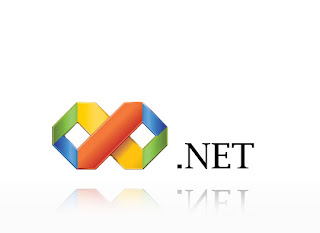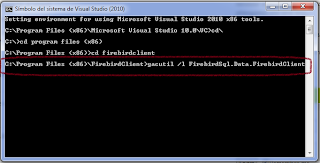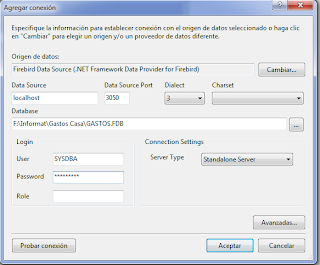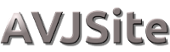Hoy voy a escribir sobre como configurar el acceso a datos Firebird nativo desde vb.net 2010, al igual que podemos acceder a MS SQL, Access o MySql, también podemos acceder a bases de datos Firebird desde el Explorador de servidores, conexiones de datos y Orígenes de datos.
Hoy voy a escribir sobre como configurar el acceso a datos Firebird nativo desde vb.net 2010, al igual que podemos acceder a MS SQL, Access o MySql, también podemos acceder a bases de datos Firebird desde el Explorador de servidores, conexiones de datos y Orígenes de datos.
Necesitaremos dos ficheros descargados desde la pagina oficial de Firebird
Firebird ADO.NET Data Provider downloads
DDEX Provider for Visual Studio downloads
Instalación
Firebird ADO.NET Data provider
Una vez instalado el programa Firebird ADO.NET, siguiendo las instrucciones, aceptar, siguiente, finalizar, ...
 Desde la consola de Visual Studio 2010 buscamos la carpeta "C:\Program Files (x86)\FirebirdClient"
Desde la consola de Visual Studio 2010 buscamos la carpeta "C:\Program Files (x86)\FirebirdClient"
Ejecutaremos el siguiente comando
"gacutil /i FirebirdSql.Data.FirebirdClient.dll"
Si el comando resultó satisfactorio ejecutaremos el siguiente: "gacutil /l FirebirdSql.Data.FirebirdClient"
Instalación.
DDEX Provider for Visual Studio downloads
Descomprimiremos el archivo descargado en la carpeta "c:\fb,"
¡¡¡ Ojo !!! esta carpeta no se puede borrar.
Ahora tenemos que modificar el archivo "c:\windows\Microsoft.NET\Framework\v4.0.30319\machine.config" Deberemos modificar la versión de 32 bits, que está en la carpeta Framework sin 64, antes de realizar cualquier modificación sobre el fichero es conveniente crear una copia de seguridad del mismo.
Dentro de este fichero hay que añadir dos líneas que voy a poner a continuación.
La primera irá dentro de la etiqueta "configSections"
<configSections>
<section name="firebirdsql.data.firebirdclient" type="System.Data.Common.DbProviderConfigurationHandler, System.Data, Version=4.0.0.0, Culture=neutral, PublicKeyToken=b77a5c561934e089" />
</configSections>
La segunda irá dentro de "DbProviderFactories"
<DbProviderFactories>
<add name="FirebirdClient Data Provider" invariant="FirebirdSql.Data.FirebirdClient" description=".Net Framework Data Provider for Firebird" type="FirebirdSql.Data.FirebirdClient.FirebirdClientFactory, FirebirdSql.Data.FirebirdClient, Version=2.7.5.0, Culture=neutral, PublicKeyToken=3750abcc3150b00c" />
</DbProviderFactories>
Modificación del registro.
 Ahora solo queda modificar el registro y a funcionar, para ello accederemos a un fichero dentro de la carpeta "c:\fb\reg_files\VS2010\FirebirdDDEXProvider64.reg"
Ahora solo queda modificar el registro y a funcionar, para ello accederemos a un fichero dentro de la carpeta "c:\fb\reg_files\VS2010\FirebirdDDEXProvider64.reg"
Cambiaremos la línea donde pone
"CodeBase"="C:%Path%\\FirebirdSql.VisualStudio.DataTools.dll" por
"CodeBase"="C:\\Firebird\\FirebirdSql.VisualStudio.DataTools.dll"
Ejecutamos el fichero "c:\fb\reg_files\VS2010\FirebirdDDEXProvider64.reg"
Podremos comprobar que a partir de ahora es mucho más sencillo crear una aplicación de gestión utilizando Firebird como base de datos y VS.net como plataforma de desarrollo.
Cambiando el origen de la conexión podremos comprobar como aparece la conexión para Firebird Data Source.
Podemos agregar la conexión utilizando los parámetros de nuestra base de datos Firebird
La conexión de prueba se realizó correctamente.
Aquí finaliza este tutorial.